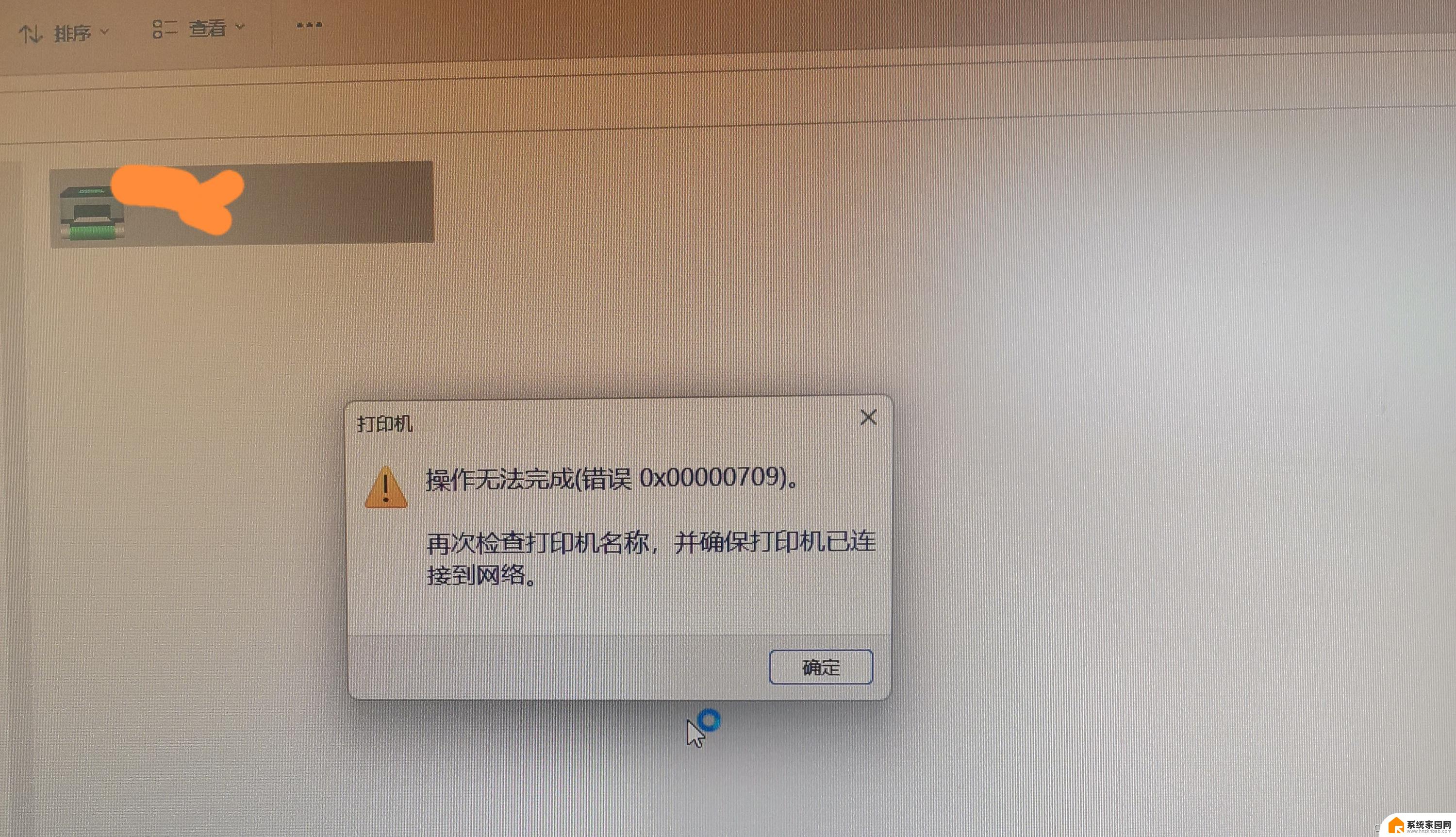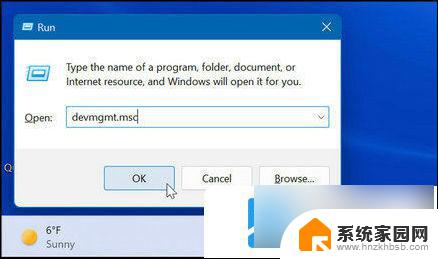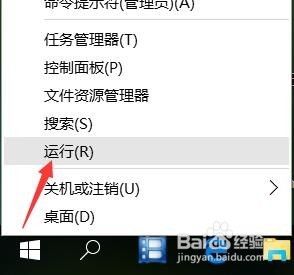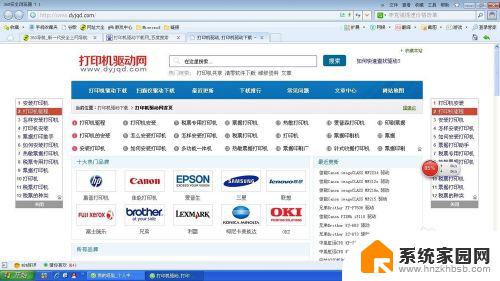win10系统添加打印机扫描不到佳能打印机怎么办 佳能打印机驱动在Win10系统下安装不了
更新时间:2024-06-19 16:55:57作者:xiaoliu
在使用Win10系统的过程中,有时候会遇到无法识别佳能打印机的问题,或者是安装不了佳能打印机驱动的情况,这种情况可能会给用户带来不便,影响工作效率。了解如何解决这些问题是非常重要的。在本文中我们将探讨Win10系统下添加打印机扫描不到佳能打印机以及佳能打印机驱动安装失败的解决方法,帮助用户顺利解决这些困扰。
具体方法:
1.点击设置页选项
在桌面左下角开始菜单栏中,点击设置选项
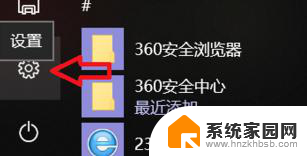
2.打开设置页面
在页面中点击设备选项,界面中点击打印机和扫描仪选项
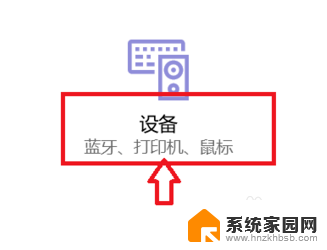
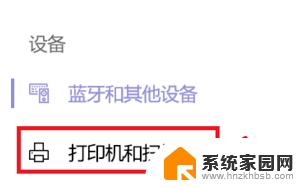
3.添加打印机或扫描仪
在页面中添加打印机或扫描仪选项,等待系统检索
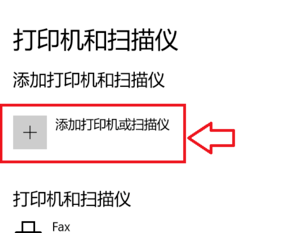
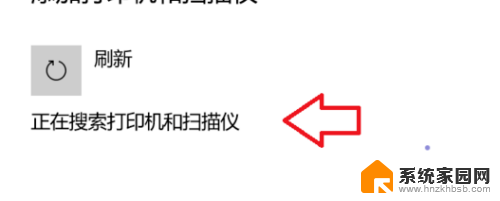
4.选择打印机名称
在页面列表中,点击我需要的打印机不在列表中选项。在弹出的窗口中手动添加打印机即可完成
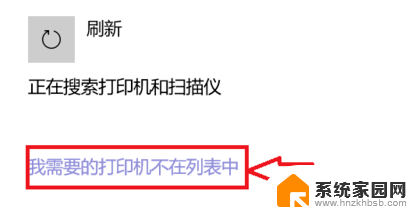
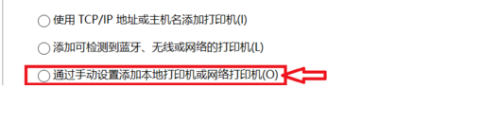
以上是关于如何解决无法在Win10系统中添加佳能打印机并进行扫描的全部内容,如果您遇到类似问题,可以参考本文中介绍的步骤进行修复,希望对您有所帮助。